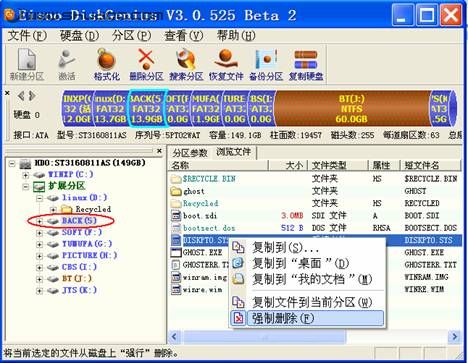盤符是每個分區的標志符,Windows正是通過盤符來識別分區的。不過有些時候我們要人為地制造無盤符分區:比如,可以把保存重要文件的分區盤符去除,達到保護文件的目的。不過,如果分區沒有盤符,我們就無法直接訪問其中的文件。
下面介紹一個訪問無盤符分區中文件的技巧。
一、重要文件:暗度陳倉巧訪問
適用對象:不希望其他賬戶或程序訪問,但是自己又經常需要訪問的分區
因為分區沒有盤符,任何賬戶和程序(包括病毒)都無法訪問其中的文件。所以,我們可以把保存重要文件的分區盤符刪除。在Windows XP中,分區訪問還可以通過指派的裝載點來訪問。假設D盤是存放自己私人文檔的專用分區,現在可以把它的盤符刪除,同時添加新的裝載點供自己訪問。
首先選擇一個NTFS分區,如E盤,新建一個目錄CPCW,同時在CPCW下新建一子目錄D。單擊“開始→運行”輸入“compmgmt.msc”。啟動磁盤管理後依次展開“存儲/磁盤管理”,在右側窗格的D盤上右擊選擇“更改驅動器號和路徑”。 在打開的窗口中單擊“刪除”,將D盤驅動器號刪除。返回“添加驅動器號或路徑”窗口,單擊“添加”,單選“裝入以下空白NTFS文件夾”,單擊“浏覽”選擇E:\CPCW\D,把整個D盤裝載到目錄E:\CPCW\D中(如圖1)。

這樣,如果我們需要訪問D盤的文件。比如需要打開d:\document目錄,只要依次展開e:\cpcw\d\mydocumennt即可。因為D盤沒有盤符,其他人是無法看到其中的文件的,有效地保護文檔的安全。
小提示:因為上述方法是把分區裝載到NTFS目錄,因此,即使無盤符分區是FAT32格式分區,通過裝載,我們還可以使用NTFS權限設置FAT32格式分區的訪問權限,更好保護其中文件的安全。
二、GHO備份:臨時訪問
適用對象:保存重要文件,但是不用頻繁訪問其中文件的分區
對於保存類似系統備份文件的分區,我們雖然可以通過裝載到目錄的方法訪問其中的文件。但是,這樣畢竟有個路徑可以訪問,保存在其中的文件並沒有絕對安全。最好的方法當然是徹底切斷文件訪問路徑。不過,徹底刪除訪問路徑後,每次自己訪問還得再執行添加/刪除盤符的操作。現在借助showdrive可以臨時為無盤符分區添加盤符,方便我們對無盤符分區文件的操作。
比如,我們需要不定期更新保存在無盤符分區中的GHO文件的病毒庫文件。可以首先刪除分區盤符,如果需要訪問其中的文件,只要運行一下showdrive,打開資源管理器即可看到分區了,編輯完成後重啟系統,分區盤符又會自動消失,可以很有效地保護GHO文件。
三、頑固病毒:DiskGenius強制刪除
適用對象:藏身頑固病毒或者頑固文件夾的分區
現在病毒越來越頑固,很多病毒由監視進程保護,一旦發現用戶刪除病毒文件,監視進程會立刻復活病毒體,查殺這些病毒給我們帶來了不少麻煩。現在我們可以把頑固病毒藏身的盤符刪除,由於病毒失去運行的路徑,刪除起來就容易多了。沒有盤符的分區,可以借助DiskGenius訪問並強制刪除其中的病毒文件。
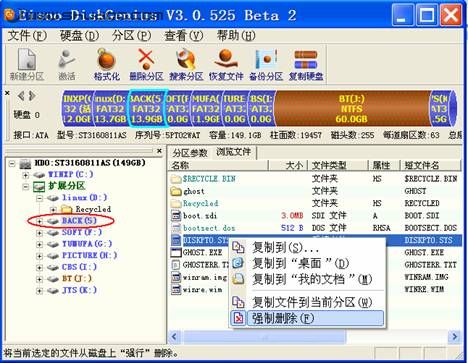
下載DiskGenius,程序運行後選中病毒藏身的分區,右擊選擇“刪除驅動器號(盤符)”。盤符刪除後,現在監視進程就無法對病毒進行再生了。在程序窗口切換到“浏覽文件”,沒有盤符的分區通過DiskGenius仍然可以浏覽文件,選中病毒文件右擊選擇“強制刪除”即可(如圖2)。
小提示:系統所在分區的盤符仍然可以刪除,但是無法刪除其中的文件。同樣的,對於一些非法文件夾,比如目錄名稱中包含的類似“a..\”字符的非法目錄,我們同樣可以先將其盤符刪除,然後在DiskGenius中強制刪除。